Hiện nay có rất nhiều người sử dụng trình duyệt Google Chrome nên cũng có không ít người gặp lỗi không thể kết nối internet trên trình duyệt này. Vì vậy, cách sửa lỗi không kết nối được internet trên Chrome dưới đây sẽ giúp bạn khắc phục sự cố này.
Cùng với Mozilla Firefox thì Google Chrome là một trong những lựa chọn hàng đầu của đa số người dùng khi tìm kiếm một trình duyệt Web hoàn hảo. Tuy nhiên không hiểu vì lý do gì nhưng có những máy tính khi cài đặt tiện ích này thì không bao giờ xảy ra sự cố nhưng ngược lại có những máy tính thì lại rất hay trục trặc, điển hình nhất là lỗi Google Chrome không kết nối được với Internet.
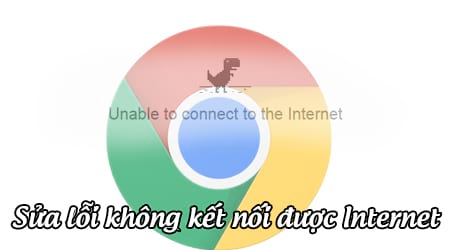
Xử lý lỗi Google Chrome không kết nối Internet
Cách 1: Khởi động lại modem/router
Tương tự như nhiều các thiết bị điện tử khác, khi gặp phải những sự cố không rõ nguồn gốc, cách tốt nhất mà bạn nên thử đó là khởi động lại thiết bị. Việc không thể truy cập vào các trang web yêu thích trên Chrome đôi khi có thể là do kết nối mạng đang gặp vấn đề. Để khắc phục, bạn hãy tắt nguồn modem/router và để khoảng 30 giây sau đó bật trở lại.

Cách 2: Sử dụng các câu lệnh trên Command Prompt
Để thực hiện cách này, các bạn khởi động hộp thoại Command Prompt với quyền Admin lên. Nếu bạn đọc chưa biết cách thực hiện có thể tham khảo bài viết hướng dẫn cách mở Command Prompt trên Windows mà chúng tôi đã chia sẻ trước đó. Trên cửa sổ Command Prompt, các bạn gõ lần lượt từng dòng lệnh sau đây vào cửa sổ rồi nhấn Enter, cuối cùng khởi động lại máy tính và thử truy cập Internet.
netsh winsock reset
ipconfig /release
ipconfig /renew
ipconfig /flushdns

Cách 3: Kiểm tra proxy server hoặc VPN
Lỗi không thể kết nối được Internet trên Chrome đôi khi cũng xảy ra do bạn đang sử dụng proxy server của một quốc gia khác. Để vô hiệu hóa, bạn hãy nhấn tổ hợp phím Windows + R, nhập vào dòng lệnh inetcpl.cpl và nhấn Enter.

Cửa sổ Internet Properties hiện ra, các bạn chuyển sang thẻ Connections > LAN Settings

Tích bỏ dấu kiểm tại mục Use a proxy server for your LAN, nhấn OK để lưu lại.

Cách 4: Gỡ bỏ các chương trình, phần mềm lọc trang web
Nếu bạn đã từng cài đặt và sử dụng bất kỳ một chương trình, phần mềm để lọc trang web thì bạn nên vô hiệu hóa hoặc đơn giản là gỡ bỏ cài đặt các chương trình, phần mềm này đi. Đôi khi trong một số trường hợp các phần mềm này lại chính là nguyên nhân chặn các trang web mà bạn muốn truy cập trên Chrome.
Cách 5: Thay đổi DNS mặc định thành DNS Google
Nếu đã áp dụng các cách trên mà vẫn không thể sửa được lỗi, bạn có thể áp dụng cách thay đổi DNS server mặc định thành DNS Google hoặc OpenDNS. Để thực hiện cách này, các bạn thực hiện theo các bước sau:
Bước 1: Trên giao diện sử dụng máy tính các bạn nhấn chuột phải vào biểu tượng mạng góc dưới bên phải màn hình và chọn Open Network and Sharing Center.

Bước 2: Trên cửa sổ Network and Sharing Center, các bạn click chọn vào mạng bạn đang sử dụng.

Bước 3: Cửa sổ status mạng hiện ra, các bạn tiếp tục nhấn vào Properties

Bước 4: Tiếp theo, các bạn nhấp đúp vào tùy chọn Internet Protocol Version 4 (TCP/IPv4) để tiến hành thay đổi DNS server mặc định thành DNS Google hoặc OpenDNS.

Bước 5: Trên cửa sổ Internet Protocol Version 4 (TCP/IPv4) bạn click chọn tùy chọn Use the following DNS server address và nhập địa chỉ DNS của Google như sau:
- Preferred DNS Server là: 8.8.8.8
- Alternate DNS Server là: 8.8.4.4
Hoặc nếu muốn sử dụng OpenDNS, bạn sử dụng địa chỉ:
- Preferred DNS Server là: 208.67.222.222
- Alternate DNS Server là: 208.67.220.220

Cách 6: Thay đổi Registry Editor
Nếu đã thử những cách trên nhưng không khả dụng, bạn có thể thử áp dụng cách thay đổi Registry Editor để sửa lỗi không kết nối được Internet trên Chrome. Thực hiện theo các bước dưới đây để sửa lỗi:
Registry Editor.
Bước 1: Sau khi khởi động vào chế độ Safe Mode, mở cửa sổ lệnh Run bằng cách nhấn Windows + R, sau đó nhập Regedit vào đó rồi nhấn Enter hoặc click chọn OK.

Bước 2: Trên cửa sổ Registry Editor, điều hướng theo đường dẫn dưới đây để truy cập file registry cho Internet Settings:
HKEY_CURRENT_USER => Software => Microsoft => Windows => Current Version => Internet settings

Bước 3: Tiếp theo tìm vào xóa các file Proxy Override, Proxy Server, Proxy Enable và Migrate Proxy như hình dưới đây. Sau khi hoàn tất, khởi động lại hệ thống để áp dụng thay đổi.

Bước 4: Sau khi hệ thống khởi động xong, click chọn Settings =>Advanced Settings giống như mở cửa sổ Internet Properties từ mục Network. Tiếp theo trong tab Connections, click chọn LAN Settings. Tại đây bạn bỏ tích tùy chọn Use a proxy server for your LAN rồi đánh tích chọn Automatically detect settings.

Click chọn OK để lưu lại thay đổi và thử mở lại trình duyệt Chrome xem lỗi còn hay không.
Cách 7: Reset Chrome về trạng thái mặc định ban đầu
Thực hiện theo các bước dưới đây để reset Chrome về trạng thái mặc định bàn đầu để sửa lỗi không kết nối được Internet trên Chrome:
Bước 1: Nhập chrome://flags/ vào thanh địa chỉ Chrome rồi nhấn Enter.
Bước 2: Tiếp theo click chọn nút Reset all to default để reset Chrome về trạng thái mặc định ban đầu, sau đó click chọn Relaunch Google Chrome.

Cuối cùng thử kiểm tra xem lỗi còn hay không.
Cách 8: Buộc dừng và khởi động lại trình duyệt
Trường hợp nếu Chrome bị lỗi không kết nối được Internet, bạn có 2 lựa chọn, hoặc click chọn biểu tượng X để đóng Chrome hoặc nhấn tổ hợp phím Ctrl + Alt + Del (trên Windows) hoặc Cmd + Option + Esc (trên Mac) để buộc thoát Chrome.
Bước tiếp theo khởi động lại máy tính và chờ khoảng vài phút rồi mở lại Chrome xem lỗi còn hay không.
Cách 9: Cập nhật phiên bản Chrome mới nhất
Nguyên nhân gây ra lỗi không kết nối được Internet trên Chrome có thể phiên bản mà bạn đang sử dụng đã quá lỗi thời. Thử cập nhật phiên bản Chrome mới nhất xem lỗi còn hay không.
Bước 1: Click chọn biểu tượng 3 dấu chấm thẳng hàng nằm góc trên cùng bên phải trình duyệt, chọn Help (trợ giúp) =>About Google Chrome (giới thiệu về Google Chrome).
Bước 2: Click chọn Relaunch để kết thúc quá trình cập nhật, trong trường hợp nếu có sẵn bản cập nhật.

Cách 10: Vô hiệu hóa Experimental QUIC Protocol
Trong trường hợp nếu gặp phải lỗi không kết nối được Internet trên Chrome, trên màn hình hiển thị thông báo lỗi: "This site can't be reached...ERR_QUIC_PROTOCOL_ERROR".
Cách nhanh nhất để khắc phục lỗi này là vô hiệu hóa Experimental QUIC Protocol.
Bước 1: Mở một tab mới trên trình duyệt Chrome.
Bước 2: Nhập chrome://flags vào thanh địa chỉ trình duyệt.
Bước 3: Tìm cài đặt có tên Experimental QUIC protocol.
Bước 4: Thay đổi cài đặt thành Disable.

Cách 11: Vô hiệu hóa Hardware Acceleration
Một số người dùng chia sẻ Hardware Acceleration cũng là một trong những thủ phạm gây ra lỗi không kết nối được Internet trên Chrome. Vì vậy để sửa lỗi, cách tiếp theo là vô hiệu hóa Hardware Acceleration đi.
Bước 1: Click chọn biểu tượng 3 dấu chấm thẳng hàng nằm góc trên cùng bên phải cửa sổ trình duyệt.
Bước 2: Click chọn Settings (cài đặt) =>Advanced (nâng cao).
Bước 3: Tìm và tắt tùy chọn Use hardware acceleration when available (sử dụng chế độ tăng tốc phần cứng khi khả dụng).

Cách 12: Cài đặt lại trình duyệt Chrome
Giải pháp cuối cùng sửa lỗi không kết nối được Internet trên Chrome là cài đặt lại trình duyệt. Việc gỡ bỏ cài đặt Chrome sẽ xóa sạch bộ nhớ cache, làm mới trình duyệt và sửa lỗi không kết nối được Internet.
Sau khi đã lưu lại các thiết lập cài đặt bạn lại có thể truy cập internet bình thường, Google Chrome của bạn sẽ lại hoạt động như trước mà không gặp bất kì vấn đề nào về Internet như lướt Web và tải các ứng dụng. Taimienphi.vn đã giúp bạn cách xử lý lỗi không kết nối được internet để nếu bạn gặp tình trạng thế này thì không phải lo lắng gì nữa. Hãy cùng chúng tôi thao tác với vài cú click chuột bạn lại có thể lướt web bình thường rồi.
https://thuthuat.taimienphi.vn/gogle-chrome-xu-ly-loi-khong-ket-noi-duoc-internet-186n.aspx
Đôi khi duyệt web trên Chrome bạn sẽ nhận thấy trình duyệt Chrome treo hoặc lag, nguyên nhân và cách khắc phục lỗi này được Taimienphi.vn hướng dẫn chi tiết trong bài cách khắc phục lỗi trình duyệt bị treo, các bạn cùng tham khảo nhé